关于WIFI信号,不知道朋友们有哪些感触,但对于笔者来说,家里的路由器放在大厅信号倒没问题,但是进入相对比较靠里的房间,信号就时有时无,很多时候都迫不得已只能使用流量上网。
有人会说,那你换个路由器不就行了?话是没错,但是家中要是有一些需要联网家电或是设备的朋友应该能感受到,每换一次路由器,家里这些联网的产品都要重新设置一遍,有时觉得也挺烦的。
而最近听闻华为出了款子母路由器,安装是相当简单,只需将用户和密码设置和以前一样家里联网的家电就不用再新设置。 现在就一起来看看这款智能又适合小白的路由器:华为路由 Q2 Pro子母装。

Q2 Pro路由器的包装以白色为主色调,而右上角的红色的品牌LOGO则成了点睛之笔,配以左边的一抹红也算是相互呼应着,除了这一抹红色,左上角还标注着产品名称。
包装正面为路由器的渲染彩图,左下角标注着:HUAWEI HiLink,也预示着华为的万物智联。


打开包装,可见内躺着一大一小两个白色路由器。华为路由 Q2 Pro子母装除了主路由器外,内置还包括电源线、千兆网线和说明书。

华为Q2 Pro路由器虽是一子一母的套装,但其实用户也可根据实际情况选用华为的一母二子或是三母的套装组合进行分配。
华为Q2 Pro路由器在样式上与以往传统带有几根外置天线的有所不同,它偏椭圆形的圆柱造型即便放在家中显眼的地方也比传统张牙舞爪的传统路由器要好看得多。


母路由顶部刻印有HUAWEI图标和品牌logo,在其圆柱形的机身处,还配有一个圆形功能键,在其下方华为LOGO可见。
或许很多人看到华为Q2 Pro路由器都会质疑,没有天线,那它信号好嘛?当然,科技的发达,路由器的进化,传输信号已经完全无需依赖于外置天线了,内置天线的信号也一样强悍。

华为Q2 Pro路由器底部配有一整圈的硅胶脚垫,只为在放置平滑桌面时起到良好的防滑作用,同时,重置孔与散热器也被设计在了机身底部。

母路由器大部分的接口都被设计在了背部的底端,在接口方面包括了一个三插的电源接口和三个千兆网线接口。
值得一提的是这三个网线接口看起来没有任何分别。一般来说,传统路由器往往需要区分输入输出的,这对于一些不太懂路由器的人来说,使用上会感觉比较复杂,而华为Q2 Pro路由器的网线接口则是不区分LAN口和WAN口,网线随便插入都能直接识别上网,如此的设计对于小白来说损伤更为的简单。

子路由与母路由的外观设计一致,但体积要比母路由器小很多,而子路由子路由采用的是电力猫数据传输的方式,说简单点,就是在将其插在家里同一电表下的插座上,就可以通过电力线完成联网。更为强悍的是母路由可同时支持1拖15个子路由,哪个房间信号不好,只需要插入子路由就能让wifi信号瞬间满格。

子路由器的底部还预留了一个千兆网接口,把它插在需要用的地方即可,另外还有一个小孔为子路由的重置孔。

华为Q2 Pro路由器采用的是华为自研凌霄电力猫芯片,同时支持PLC Turbo黑科技,那么如何使用呢?一起来看看。

华为Q2 Pro路由器实际使用起来很简单,,将母路由接上电源,然后插入网线就算完成连接。
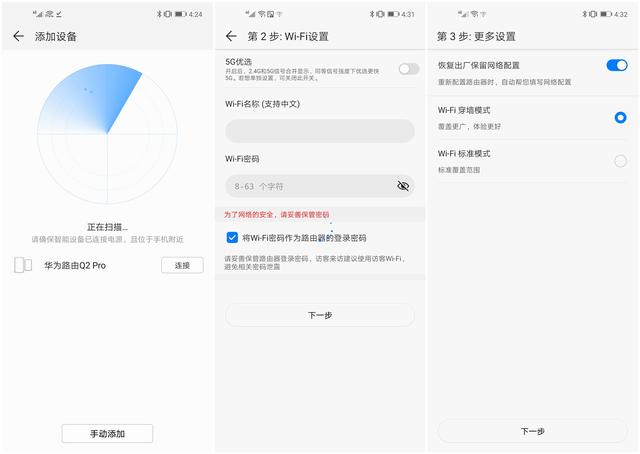
当然,在配置网络时,手机端需下载安装华为智能家居app,然后添加华为路由Q2 Pro,然后可以对wifi名称,wifi密码进行设置。
如果你不想将家里原来的联网家电重新再进行配置的话,在设置账号及密码时,可以设置成和原来的账号密码相一致便可,如此的操作真的是太方便了,基本上对于小白也没什么难度可言。
如果想让路由器信号更好,可选择穿墙模式。
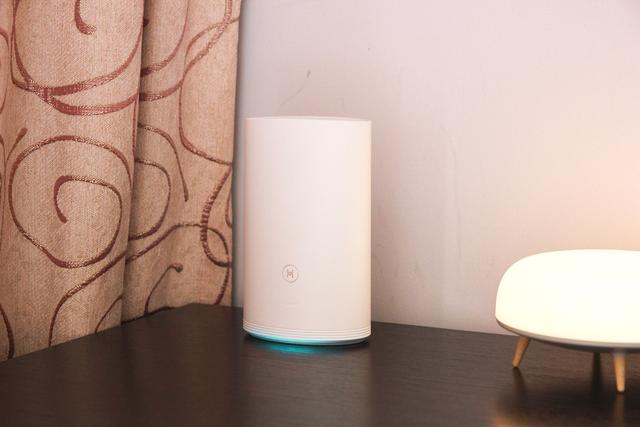
当路由器配置完成之后就可以正常上网了,路由器底部的指示灯也变成了蓝色。

对于子路由的安装使用就更简单了,当母路由配置完成之后,子路由插入家里任何一个三孔插座,无需任何设置就能直接使用。一般来说,哪里信号不好就插在哪里,wifi信号的问题就解决了。
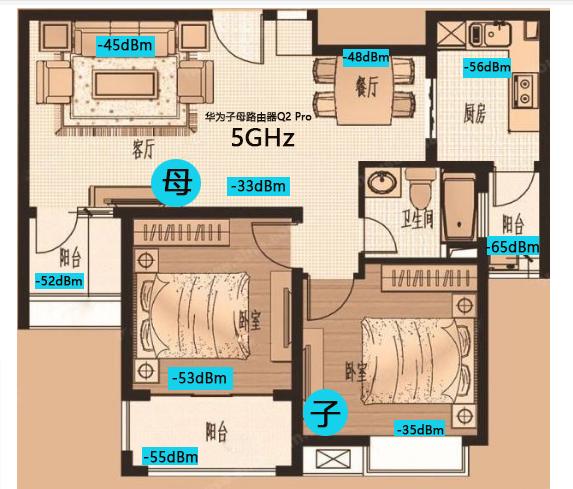
笔者将华为路由Q2 Pro放置在客厅的电视旁边,而将子路由器呢则放在靠里的卧室内。在没装华为路由Q2 Pro时,这个卧室的信号相当弱,还经常联不上,所以,在这间卧室上网经常得使用流量解决。这可能跟距离较远以及除了墙外还有衣柜的阻挡有些许关系。
通过上图不难发现,装上华为路由Q2 Pro子母路由器后,5G的信号可以说完全能遍布房间各个角落。
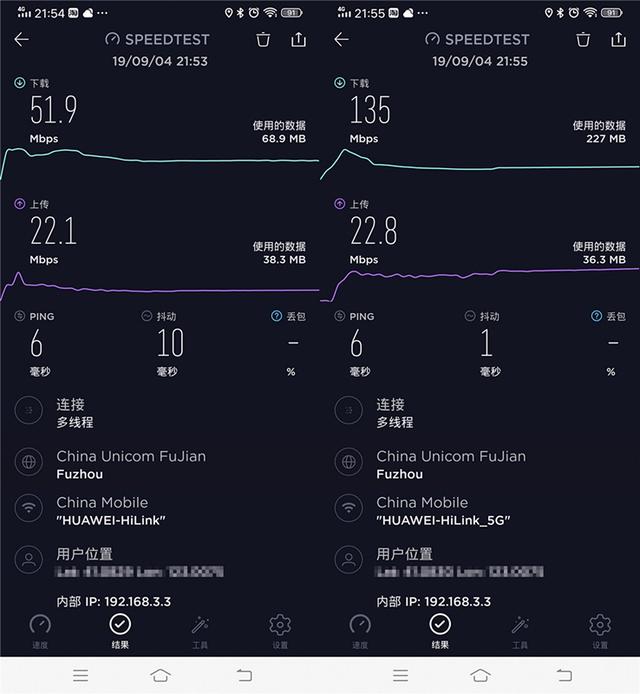
将子路由器插在此房间,啥都不用管,等其提示灯变为蓝色,说明子母路由器已经串连。
通过用speedtest软件测试了下信号,WiFi信号完全是飞跃式的提升。2.4GHz的速率可达到51.9Mbps,而连接5GHz已经显示连接速率为135Mbps。

总体来说,华为路由Q2 Pro子母装使用简单,也基本解决了家里上网信号的覆盖问题,主路由信号表现不错,而子路由也主要依靠电力进行网络传输,则可以覆盖更多的面积。如果用户家的面积更大的话只需要增加子路由即可,母路由可同时连接15个子路由,即使别墅也够用。当然,华为路由Q2 Pro子母装的速度是由家里电力线决定,子路由虽然支持千兆网络,但是如果电力线本身无法达到千兆,那么速度也会有所减弱的。这点还是需要了解到的。





















 1929
1929











 被折叠的 条评论
为什么被折叠?
被折叠的 条评论
为什么被折叠?








